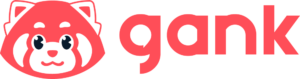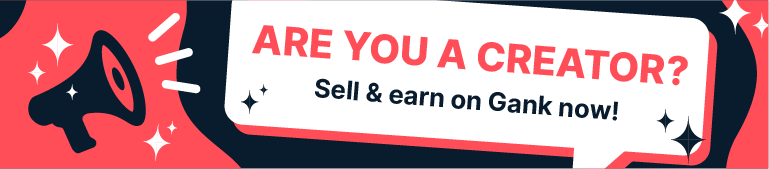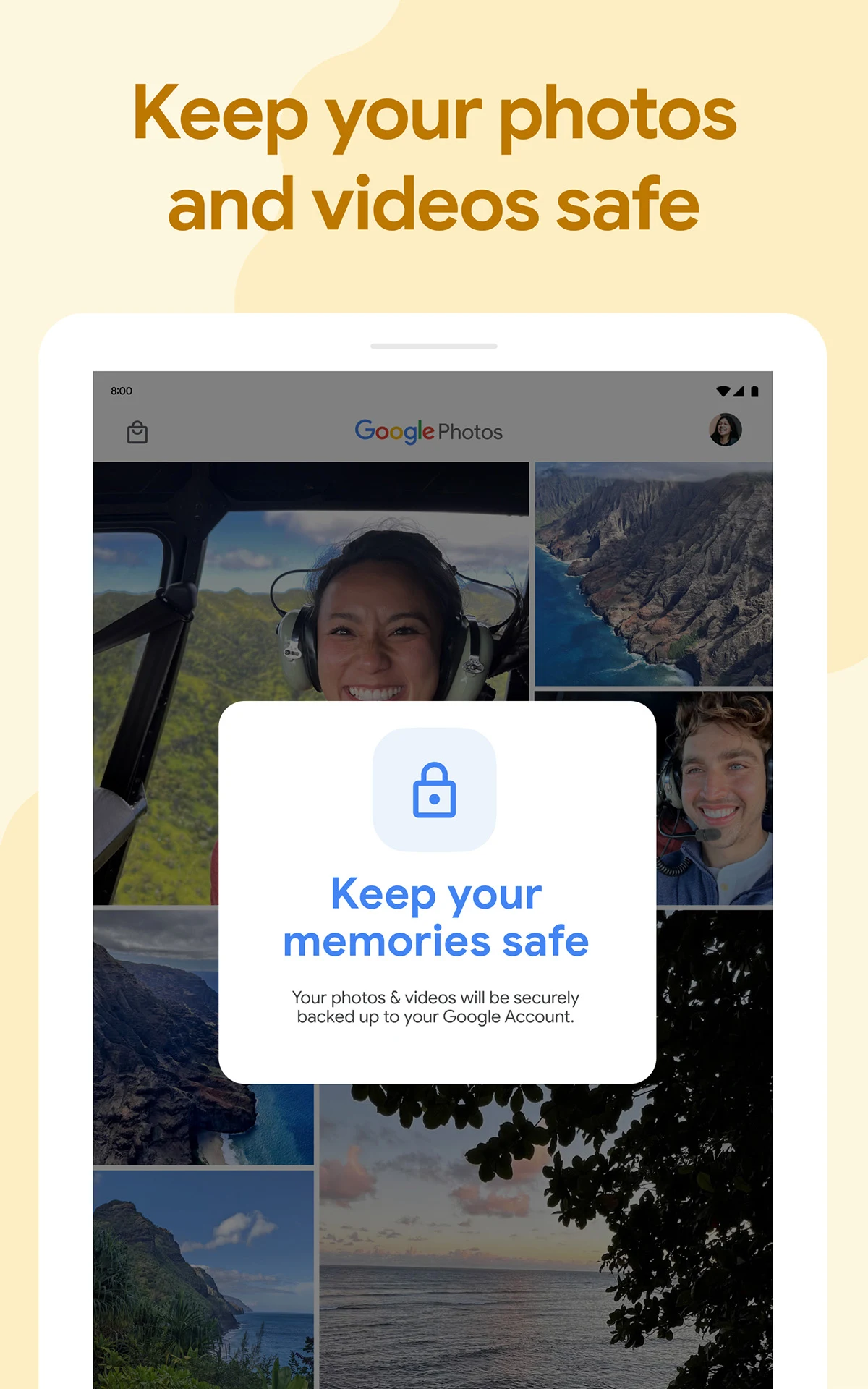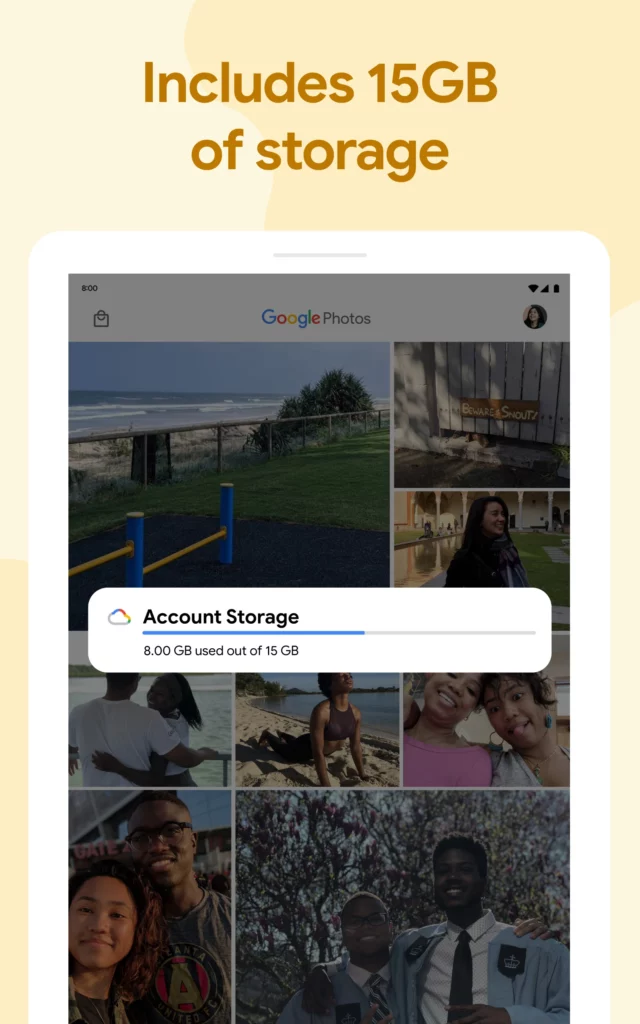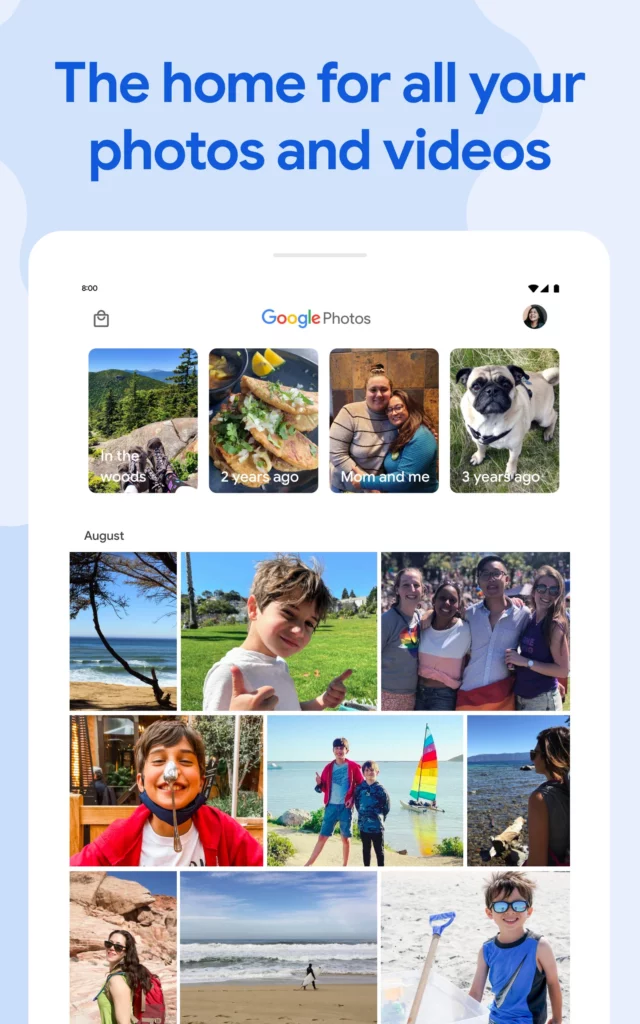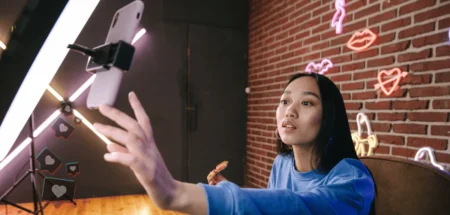Bisakah foto di HP yang tidak sengaja terhapus dikembalikan? Adakah aplikasi mengembalikan foto yang terhapus?
Tenang, ada banyak kok aplikasi untuk mengembalikan foto yang terhapus. Jadi, kalau kamu tak sengaja menghapus foto penting dari HP, entah karena masalah HP atau salah sendiri, ada solusinya.
Tujuan utama artikel ini adalah untuk membantu kamu menemukan berbagai aplikasi mengembalikan foto yang terhapus baik di Android maupun iOS. Cari tahu, yuk!
Aplikasi Mengembalikan Foto yang Terhapus di Android
Sebelum pakai aplikasi, ada beberapa cara untuk mengembalikan foto yang terhapus di Android. Siapa tahu, dengan cara ini, kamu bisa megembalikan fotomu yang tak sengaja kehapus dengan cepat.
Android punya beberapa cara untuk memulihkan foto yang hilang. Beberapa HP Android punya fitur ‘Trash atau ‘Recently Deleted’ di aplikasi galeri atau file manager mereka, mirip seperti di iPhone. Kamu sebagai content creator bisa memanfaatkannya:
- Buka aplikasi File Manager atau Gallery di perangkat Android kamu.
- Cari folder ‘Recently Deleted’ atau ‘Trash’.
- Masuk ke folder tersebut, pilih foto yang ingin dikembalikan, dan pilih opsi ‘Restore’ atau ‘Recover’.
Namun jika langkah ini tidak berhasil, entah karena hp mu tidak memiliki fitur Trash atau karena foto sudah terlanjur terhapus secara permanen, kamu masih bisa menggunakan aplikasi pihak ketiga. Berikut adalah aplikasi mengembalikan foto yang terhapus di Android secara permanen:
A. Google Photos
Sama seperti iCloud pada iPhone, banyak pengguna Android menggunakan Google Photos untuk backup foto karena terintegrasi langsung dengan akun Google mereka. Jika fitur sinkronisasi aktif, foto yang dihapus mungkin masih ada di Google Photos.
Ada banyak kelebihan yang menyebabkan orang-orang memilih menggunakan Google Photos untuk backup foto dan video, yaitu karena gratis, sinkronisasi otomatis dan pencadangan, dan pengaksesan multi-perangkat.
Namun juga ada kekurangan seperti Ketergantungan pada Koneksi Internet, Privasi dan Keamanan, dan Batas Penyimpanan.
Berikut adalah cara mengembalikan foto yang terhapus jika kamu menggunaka Google Photos:
- Buka Aplikasi Google Photos: Pada perangkat Android kamu, buka aplikasi Google Photos. Pastikan kamu masuk dengan akun Google yang sama yang digunakan untuk mencadangkan foto.
- Akses Trash (Sampah): Di bagian bawah aplikasi, tap pada ‘Library’ (Perpustakaan), kemudian cari dan buka ‘Trash’ atau ‘Bin’. Ini adalah tempat foto yang dihapus disimpan sementara selama 60 hari sebelum dihapus secara permanen.
- Pilih Foto yang Ingin Dikembalikan: Temukan foto atau video yang ingin kamu kembalikan. Kamu dapat memilih beberapa item sekaligus jika perlu.
- Pulihkan Foto: Setelah memilih foto yang diinginkan, tap pada ikon ‘Restore’ atau ‘Recover’. Foto tersebut akan dikembalikan ke galeri utama kamu dan akan kembali tersedia di semua perangkat yang terhubung dengan akun Google kamu.
Baca Juga: Aplikasi Penjernih Foto Terbaik
B. DiskDigger Photo Recovery
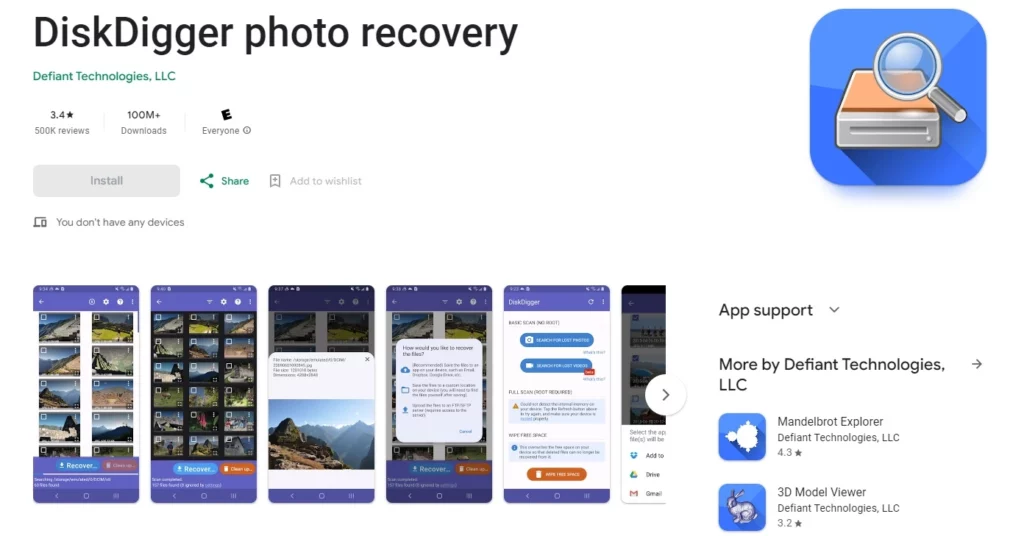
Aplikasi untuk mengembalikan foto yang terhapus di Android yang banyak digunakan adalah DiskDigger Photo Recovery. Aplikasi ini banyak digunakan oleh pengguna Android karena memiliki beberapa keunggulan, antara lain kemampuannya menggali foto yang terhapus dengan mendalam melalui dua mode pemindaian: Basic dan Full, serta menawarkan pratinjau sebelum pemulihan, yang memungkinkan pengguna memilih secara spesifik foto mana yang ingin dipulihkan. Aplikasi ini juga mendukung penyimpanan foto yang dipulihkan baik di perangkat maupun cloud.
Namun, ada beberapa kekurangan, termasuk adanya iklan pada versi gratis dan kebutuhan akses root untuk memanfaatkan semua fitur pemindaian, yang bisa menimbulkan risiko keamanan dan mungkin membatalkan garansi perangkat.
Berikut adalah tutorial Aplikasi mengembalikan foto yang terhapus dengan DiskDigger Photo Recovery:
- Instal Aplikasi: Pertama, unduh dan instal DiskDigger Photo Recovery dari Google Play Store.
- Buka Aplikasi dan Pilih Mode Pemindaian: Buka aplikasi dan pilih antara “Basic Scan” dan “Full Scan”. “Basic Scan” dapat digunakan tanpa root, tapi “Full Scan” membutuhkan akses root.
- Pilih Jenis File: Setelah memilih mode pemindaian, pilih jenis file yang ingin kamu pulihkan, seperti foto (.JPG, .PNG, dll.).
- Mulai Pemindaian: Biarkan aplikasi memindai memori perangkat untuk mencari foto yang terhapus.
- Pratinjau dan Pilih Foto: Setelah pemindaian selesai, pratinjau foto yang ditemukan. Pilih foto yang ingin kamu kembalikan.
- Pulihkan dan Simpan: Tap pada opsi untuk memulihkan dan pilih lokasi penyimpanan untuk menyimpan foto yang dipulihkan.
C. Dr.Fone – Data Recovery
Dr.Fone – Data Recovery adalah aplikasi yang kuat untuk mengembalikan foto yang terhapus di Android, menawarkan antarmuka yang ramah pengguna dan kemampuan pemulihan data yang efektif, termasuk foto, video, kontak, dan pesan.
Kelebihan dari Dr.Fone termasuk dukungannya untuk berbagai perangkat Android dan kemampuan untuk memulihkan data dari perangkat yang rusak. Namun, kekurangannya mencakup biaya lisensi yang relatif mahal dibandingkan dengan solusi lain, serta proses pemindaian yang bisa memakan waktu lebih lama tergantung pada jumlah data yang harus dipulihkan.
Berikut adalah cara mengembalikan foto yang terhapus menggunakan Dr.Fone – Data Recovery:
- Unduh Aplikasi: Pertama, download dan instal aplikasi Dr.Fone – Data Recovery dari Google Play Store di ponsel Android kamu.
- Buka Aplikasi: Setelah instalasi, buka aplikasi Dr.Fone di ponsel kamu.
- Izinkan Akses: Aplikasi ini mungkin meminta izin untuk mengakses foto, media, dan file di perangkat kamu. Berikan izin yang diperlukan untuk melanjutkan.
- Pilih Fitur Recovery: Di antarmuka utama aplikasi, pilih opsi ‘Data Recovery’. Ini akan membawa kamu ke fitur untuk mengembalikan data yang hilang atau terhapus.
- Pilih Jenis File: Kamu akan diminta untuk memilih jenis file yang ingin kamu pulihkan. Pilih ‘Photos’ untuk melanjutkan dengan pemulihan foto.
- Mulai Pemindaian: Tap pada tombol ‘Start’ atau serupa untuk memulai proses pemindaian. Aplikasi ini akan mulai mencari semua foto yang terhapus di memori internal perangkat kamu.
- Tinjau dan Pilih Foto: Setelah pemindaian selesai, kamu akan melihat daftar foto yang ditemukan. Kamu bisa melihat pratinjau foto tersebut. Pilih foto yang ingin kamu pulihkan dengan menandainya.
- Pulihkan Foto: Setelah memilih foto yang diinginkan, tap pada opsi ‘Recover’ untuk mulai memulihkan. Foto yang dipilih akan disimpan kembali ke galeri perangkat kamu atau ke lokasi yang kamu pilih.
- Simpan Foto: Pastikan untuk menyimpan foto yang telah dipulihkan di lokasi yang aman. Kamu mungkin ingin mempertimbangkan untuk mencadangkannya di tempat lain, seperti di cloud atau di perangkat penyimpanan eksternal.
Baca juga: Aplikasi edit foto jadi kartun
D. EaseUS MobiSaver
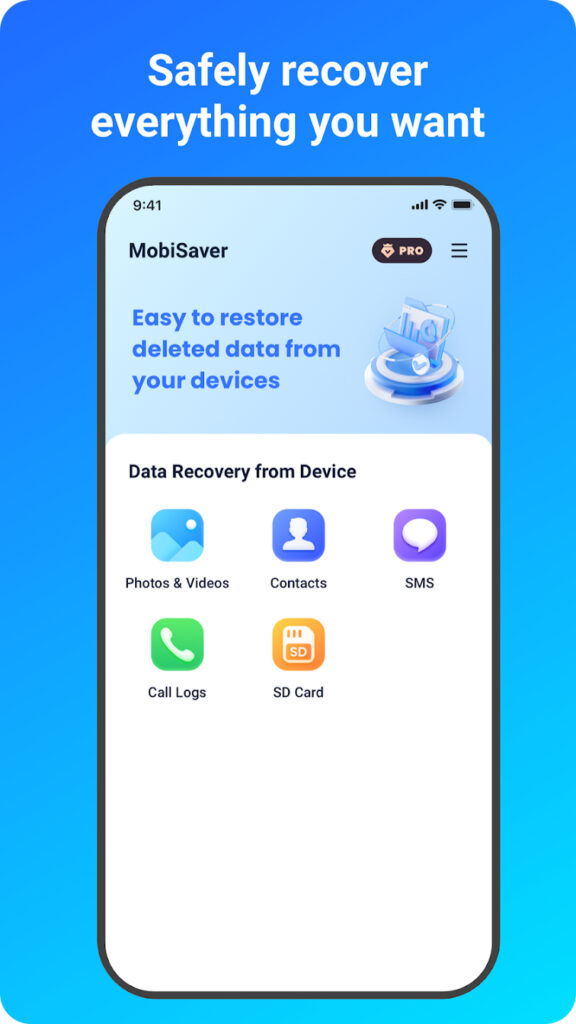
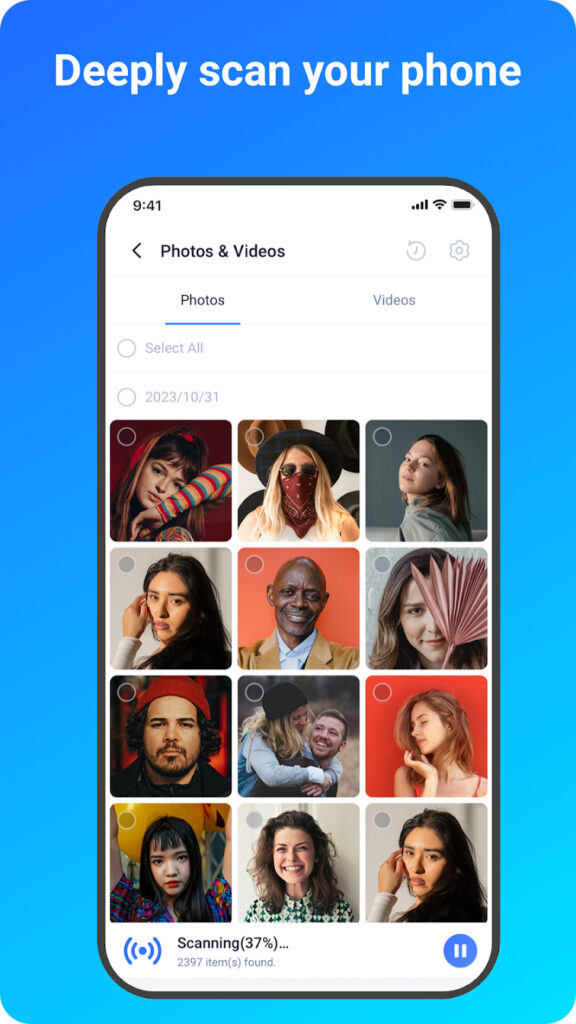
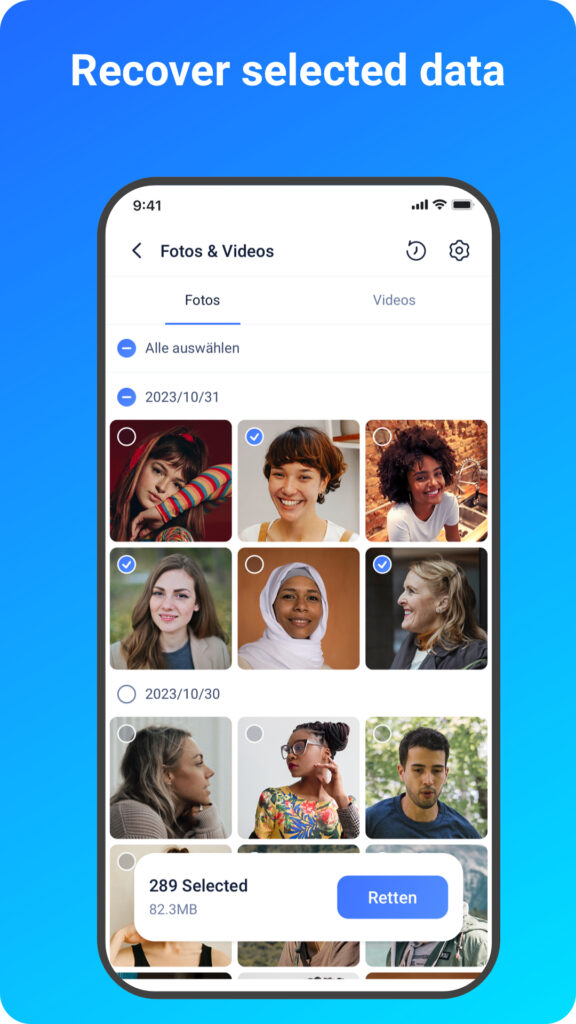
Selanjutnya adalah EaseUS MobiSaver, yang juga populer di kalangan pengguna Android karena mendukung beragam jenis data lain seperti video, SMS, kontak, dan log panggilan. Aplikasi ini terkenal dengan kemampuannya untuk memulihkan data dari skenario kerusakan yang berbeda, termasuk kesalahan pengoperasian, kerusakan perangkat, atau masalah software.
Kelebihan utama dari EaseUS MobiSaver adalah kemudahannya dalam menghandle berbagai kondisi pemulihan dan dukungannya untuk berbagai versi Android. Namun, versi gratisnya memiliki keterbatasan dalam jumlah data yang dapat dipulihkan dan versi berbayarnya bisa menjadi cukup mahal.
Berikut adalah cara menggunakan EaseUS MobiSaver – aplikasi mengembalikan foto yang terhapus:
- Instalasi: Unduh dan instal EaseUS MobiSaver dari Play Store atau website resminya.
- Izin Akses Root: Jika perangkatmu di-root, berikan akses root ketika diminta.
- Pilih Jenis Data: Pilih jenis data yang ingin dipulihkan, misalnya ‘Photo’.
- Pindai dan Pulihkan: Klik ‘Scan’ untuk memulai pemindaian, setelah selesai pilih foto yang diinginkan dan tekan ‘Recover’ untuk memulihkan.
Baca juga: Aplikasi edit background foto
Aplikasi Mengembalikan Foto yang Terhapus di iOS
Salah satu kendala yang sering ditemui oleh pengguna iPhone ketika enggan membackup foto ke Cloud Storage adalah karena proses ini menghabiskan banyak kuota data internet. Hal ini karena foto-foto yang berukuran besar dan belum dipilah mana yang ingin disimpan harus diunggah secara penuh melalui koneksi internet ke layanan pencadangan.
Di sisi lain, melakukan pencadangan foto ke komputer PC atau laptop dengan kapasitas penyimpanan memori besar juga bisa menjadi merepotkan.miliki kapasitas memori lebih besar juga terasa merepotkan, terutama jika pengguna iPhone tidak memiliki Macbook.
A. Gunakan Aplikasi Photos
Sebenarnya, sama seperti di Android, jika kamu tidak sengaja menghapus foto atau video dari Album, kamu bisa dengan mudah mengembalikan foto atau video tersebut. Bahkan ketika kamu menghapus foto di iPhone, akan ada pemberitahuan bahwa foto tersebut akan disimpan di “Recently Deleted” selama 30 hari sebelum terhapus permanen.

Untuk mengembalikannya, kamu hanya perlu membuka folder Recently Deleted yang ada di Utility aplikasi Photos kamu. Ketika masuk ke folder tersebut, kamu perlu memasukkan passcode iPhone kamu.
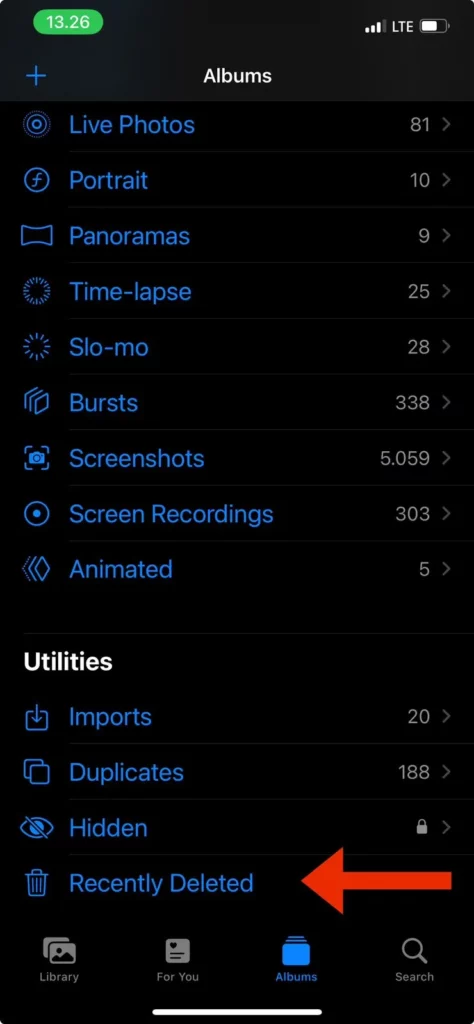
Setelah masuk, kamu tinggal memilih foto yang mau di kembalikan, klik foto tersebut, lalu di pojok kanan bawah akan ada tulisan “Recover” atau “Pulihkan”.

Gampang bukan? Lalu, bagaimana jika foto sudah terlanjur terhapus secara permanen? Tenang, ada beberapa aplikasi untuk mengembalikan foto yang terhapus permanen di iPhone.
Baca juga: Aplikasi kamera terbaik
B. iCloud
Mengembalikan foto yang terhapus di iPhone menggunakan iCloud memiliki beberapa kelebihan dan kekurangan. Salah satu kelebihan utamanya adalah kemudahan dan otomatisasi; iCloud secara otomatis menyinkronkan dan mencadangkan foto kamu, sehingga memudahkan pemulihan ketika diperlukan.
Namun, kekurangan dari metode ini termasuk ketergantungan pada koneksi internet yang stabil dan batasan penyimpanan iCloud yang mungkin memerlukan langganan berbayar untuk ruang penyimpanan yang lebih besar.
Berikut adalah cara menggunakan iCloud untuk mengembalikan foto yang terhapus di iPhone:
- Buka Pengaturan: Di iPhone kamu, buka aplikasi Pengaturan dan tap pada nama pengguna kamu di bagian atas, kemudian pilih “iCloud”.
- Akses iCloud Photos: Pastikan “Photos” sudah aktif dan kamu telah mengaktifkan “iCloud Photos”. Ini akan memastikan bahwa semua foto kamu disinkronkan dengan iCloud.
- Cek Recently Deleted Album: Buka aplikasi Photos, scroll ke bawah dan cari folder “Recently Deleted”. Di sini, foto yang dihapus akan tetap tersimpan selama 30 hari. Pilih foto yang ingin kamu kembalikan, lalu tap “Recover”.
- Pulihkan dari iCloud Backup: Jika foto tidak ada di “Recently Deleted”, coba pulihkan iPhone kamu dari backup iCloud. Kembali ke Pengaturan, tap ‘General’, lalu ‘Reset’, dan pilih ‘Erase All Content and Settings’. Setelah iPhone restart, pilih untuk mengatur sebagai perangkat baru dan masuk ke iCloud. Pilih “Restore from iCloud Backup” dan pilih backup yang diinginkan yang berisi foto yang hilang.
Metode ini efektif selama kamu memiliki backup yang relevan dan masih tersimpan di iCloud, dengan asumsi bahwa backup tersebut terjadi sebelum foto dihapus.
C. PhoneRescue for iOS
PhoneRescue for iOS dikenal karena kemampuannya yang efektif dalam memulihkan berbagai jenis data yang hilang, termasuk foto. Kelebihannya termasuk antarmuka yang ramah pengguna dan teknologi pemindaian mendalam yang dapat menemukan kembali data yang bahkan sudah lama terhapus. Selain itu, PhoneRescue mendukung pemulihan data langsung ke perangkat, yang sangat memudahkan pengguna.
Namun, kekurangannya termasuk biaya lisensi yang mungkin terasa mahal bagi beberapa pengguna dan proses pemulihan yang mungkin memakan waktu tergantung pada volume data yang diurus. Selain itu, aplikasi ini hanya ada di versi komputer, tidak ada versi untuk iPhone.
Berikut adalah tutorial singkat penggunaan aplikasi mengembalikan foto yang terhapus melalui PhoneRescue:
- Unduh dan Instal PhoneRescue for iOS: Pertama, download dan instal aplikasi PhoneRescue for iOS pada komputer kamu. Aplikasi ini tersedia untuk Windows dan Mac.
- Sambungkan iPhone ke Komputer: Gunakan kabel USB untuk menghubungkan iPhone kamu ke komputer. Pastikan iPhone dapat dikenali oleh komputer.
- Jalankan PhoneRescue dan Pilih Mode Pemulihan: Setelah membuka PhoneRescue, pilih mode pemulihan dari perangkat iOS untuk memulai proses scan.
- Izinkan Akses dan Mulai Scan: PhoneRescue mungkin meminta kamu untuk “Mempercayai Komputer” di iPhone kamu. Setujui permintaan tersebut. Kemudian, pilih jenis file yang ingin kamu pulihkan – dalam hal ini, pilih ‘Foto’. Klik ‘OK’ untuk memulai proses scanning.
- Pratinjau dan Pilih Foto yang Ingin Dipulihkan: Setelah proses scanning selesai, PhoneRescue akan menampilkan pratinjau dari semua data yang ditemukan. Kamu bisa memilih ‘Hanya daftar item yang dihapus’ untuk melihat hanya foto yang telah dihapus. Pilih foto yang ingin kamu pulihkan.
- Pulihkan Foto ke Perangkat atau Komputer: Setelah memilih foto, kamu bisa memutuskan untuk memulihkan foto tersebut langsung ke iPhone atau menyimpannya ke komputer. Pilih opsi yang diinginkan dan klik tombol yang sesuai untuk memulai proses pemulihan.
- Selesaikan Pemulihan: Tunggu proses pemulihan selesai. Pastikan tidak mengganggu koneksi antara iPhone dan komputer selama proses ini berlangsung.
- Cek iPhone Kamu: Setelah proses selesai, cek iPhone kamu untuk memastikan bahwa foto yang diinginkan telah berhasil dipulihkan.
Baca juga: Aplikasi edit foto aesthetic
Aplikasi Mana yang kamu Pilih?
Setelah membaca artikel ini, kamu sekarang tahu bahwa ada banyak pilihan aplikasi mengembalikan foto yang terhapus di HP mu. Sekarang, yang jadi pertanyaan adalah aplikasi mana yang sebaiknya kamu pilih? Jawabannya adalah tergantung situasimu. Jika foto atau videomu baru saja terhapus karena tidak sengaja, kamu cukup menggunakan fitur bawaan HP baik di Android maupun iPhone yang sudah dijelaskan diatas. Sehingga, kamu bisa mengembalikan fotomu yang terhapus dengan cepat tanpa instal aplikasi. Namun jika sudah terlanjur terhapus permanen, gunakan aplikasi diatas. Selamat mencoba!